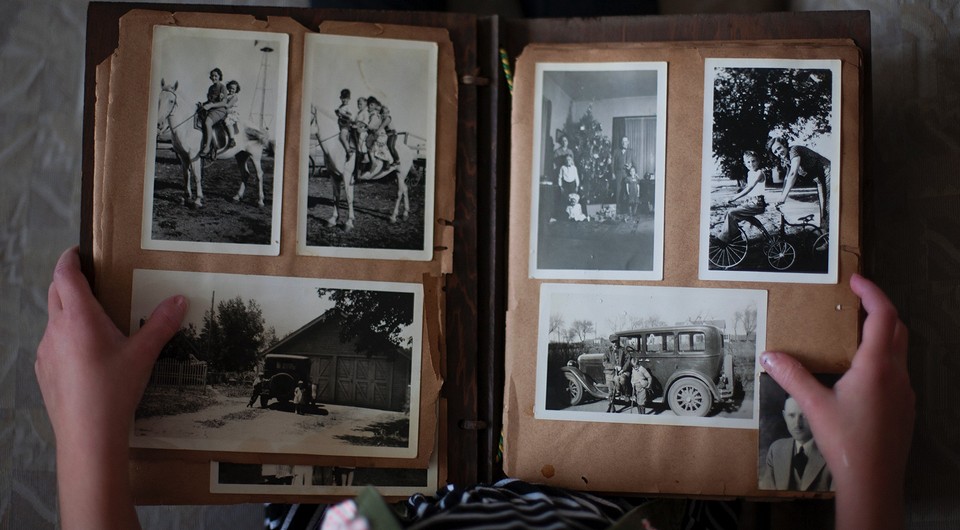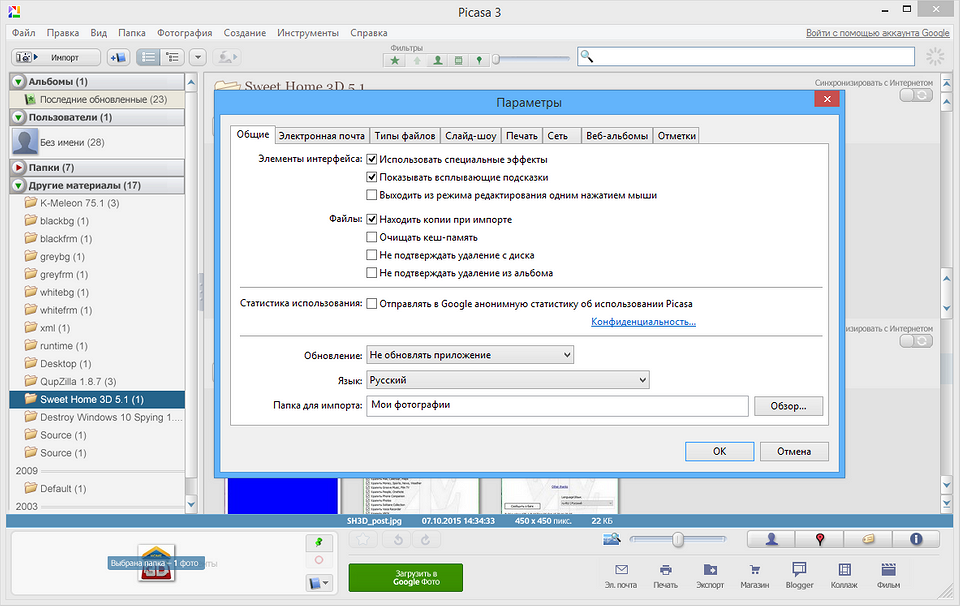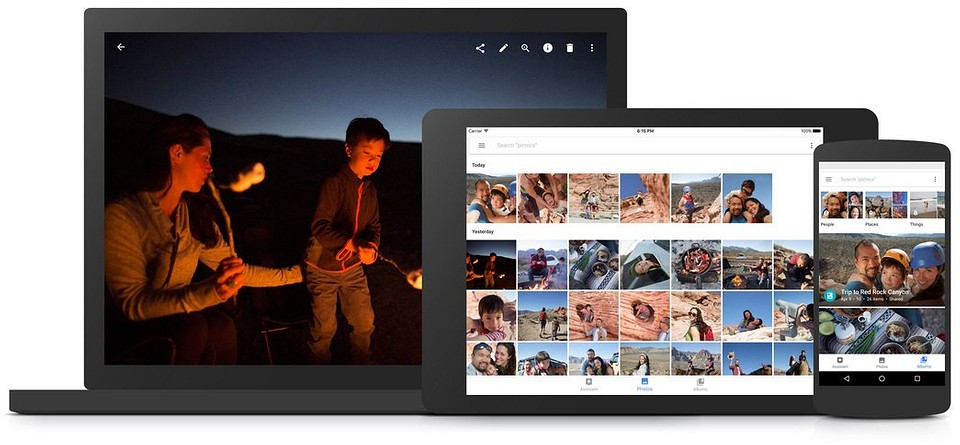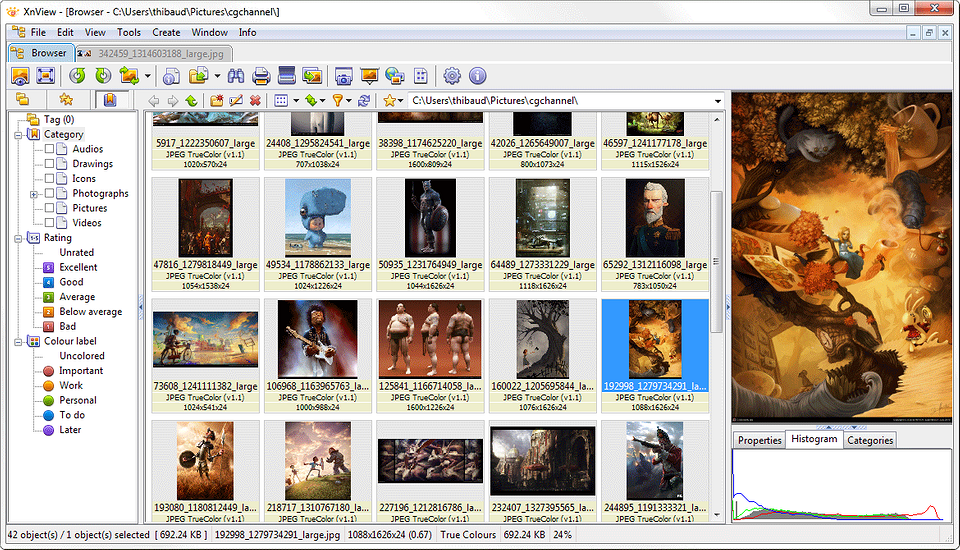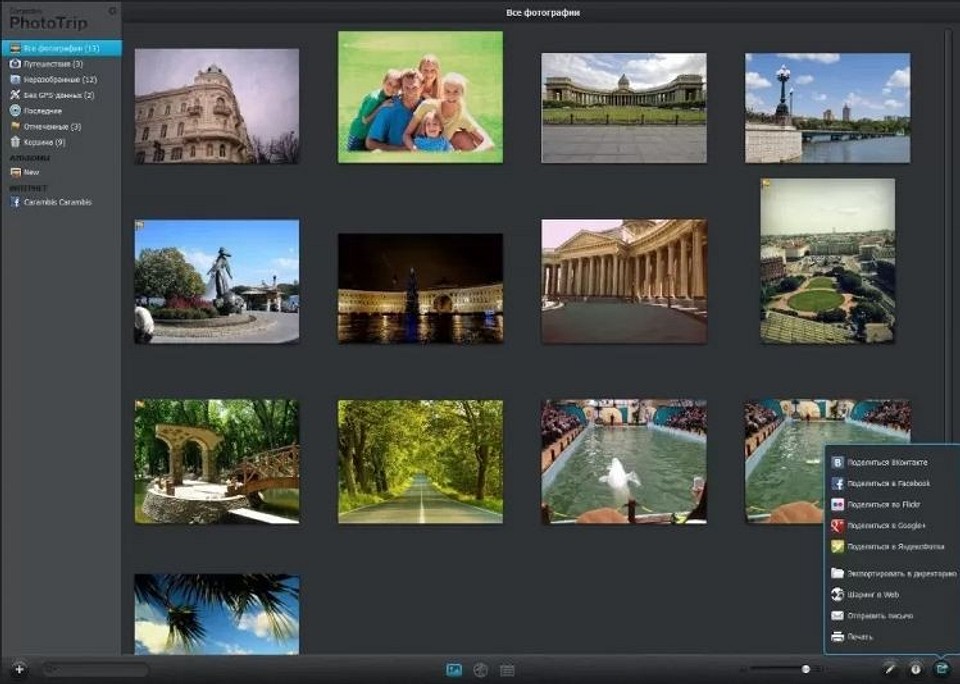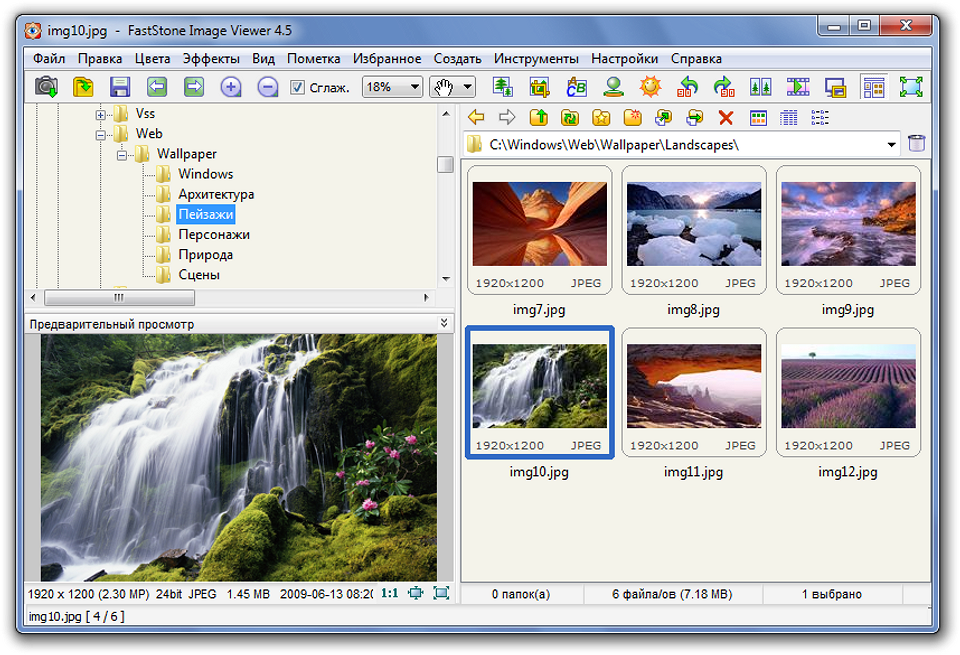каким приложением открывать фото в windows 10
Как включить всем привычный Просмотр Фотографий в Windows 10.
Публикация: 14 December 2017 Обновлено: 4 July 2021
Microsoft в новых версиях Windows 10 скрыла от пользователей старое доброе «Средство Просмотра фотографий Windows», На смену которому пришло современное приложение, под названием «Фотографии» (Photos), нельзя сказать, что новое приложение не удобное, просто не совсем привычное.
Несмотря на то что новое приложение «Фотографии» имеет более богатый функционал в отличии от старого классического, но многие пользователи хотят вернуть «Средство Просмотра фотографий Windows», на самом деле это несложно.
Как вернуть Классическое Средство Просмотра фотографий в Windows 10?
Предлагаем нашим читателям Три способа, с помощью которых, вы сможете установить классический просмотрщик для использования в качестве программы по умолчанию, для просмотра ваших любимых изображений и фотографий.
Microsoft, не удалила Просмотрщик из Windows 10, установить в настройках Средство Просмотра фотографий Windows по умолчанию нельзя, так как оно отсутствует в списке Приложения по умолчанию. А в Классической панели управления ассоциировать с ним можно только файлы с расширением TIFF. Давайте исправим это ограничение в Windows 10 и включим всеми любимый старый, добрый «Просмотр фотографий».
Это можно сделать в ручную или с помощью команды Powershell.
Включить Windows Photo Viewer с помощью готового Reg файла.
Шаг 1: Загрузите архив Windows 10 Photo Viewer.zip и распакуйте его.
Шаг 2: В полученной папке, найдите и запустите файл — «ON_Windows_10_Photo_Viewer»
Шаг 3: Подтвердите запрос контроля учетных записей и добавление сведений.
После запуска, все необходимые разделы и значения будут автоматически внесены в реестр, о чем вы будете оповещены, (см. скриншот ниже).
Шаг 4: Теперь откройте Параметры Windows, нажав сочетания клавиш Win + I или нажмите на значок шестеренки в меню «Пуск».
Шаг 5: Перейдите в группу настроек «Приложения» → «Приложения по умолчанию».
На открывшийся странице «Приложения по умолчанию», найдите раздел «Просмотр фотографий», нажмите на значок приложения которое используется по умолчанию и выберите в выпадающем меню «Просмотр фотографий Windows». См. скрин ниже:
Или, вы можете кликнуть правой кнопкой мыши на любом изображении и выбрать в контекстном меню «Открыть с помощью»
В появившимся окне «Каким образом вы хотите открыть этот файл», выберите «Просмотр фотографий Windows».
Примечание: Если вы захотите вернуть настройки по умолчанию файл отката присутствует в архиве.
Способ 2 — Включить классическое средство просмотра фотографий с помощью Powershell.
Данный способ отличается от первого, только настройкой Приложения по умолчанию, выполняется для каждого типа изображения.
Шаг 1: Кликните правой кнопкой мыши на меню «Пуск».
Шаг 2: В появившемся контекстном меню выберите Windows Powershell (администратор) — Это важно!
Шаг 3: Скопируйте и вставьте следующие команды:
Шаг 4: После выполнения команды закройте окно Powershell и откройте папку с изображениями.
Шаг 5: Нажмите правой кнопкой мыши на любой картинке и выберите в контекстном меню «Открыть с помощью» → «Выбрать другое приложение».
Шаг 6: В открывшимся окне Найдите и нажмите «Просмотр фотографий Windows», Для того чтобы фото и картинки открывались всегда с помощью «Средства Просмотра фотографий Windows» не забудьте поставить галочку как на скриншоте ниже:
Все! вы справились, перейдите в папку с изображениями или фотографиями и дважды кликните на любой картинке, изображение откроется в «Средстве Просмотра фотографий Windows»!
Способ 3 — Как вернуть стандартный просмотрщик изображений с помощью приложения.
Поскольку способы выше работают при условии что в системе есть файл библиотеки динамической компоновки shimgvw.dll. Еще один способ вернуть средство просмотра фотографий, с помощью отдельного приложения которое уже включает в себя нужную библиотеку если ваша по какой либо причине, повреждена.
Оригинальный просмотрщик картинок в Windows — это не совсем обычное приложение. Расположено оно в библиотеке shimgvw, следовательно и запустить его напрямую нельзя — нужен как минимум rundll32.
Чтобы сделать загрузчик не нужно ничего кроме небольшого числа функций WinAPI, получилось мини-приложение не требующее установки, которое включает в себя две библиотеки shimgvw.dll из Windows 7 и XP SP3, с размером всего 502 килобайта. На выходе получаем независимый просмотрщик картинок, который можно записать на флешку и всегда иметь под рукой.
Шаг 1: Загрузите мини приложение: Средство просмотра изображений для Windows 10.
Шаг 2: Распакуйте полученный архив Sredstvo_prosmotra_fotografij.zip в любое место, я скопирую содержимое архива в корневую директорию диска С:\.
Шаг 3: Теперь, откройте папку с изображениями, кликните на одном из них правой кнопкой мыши и выберите «Открыть с помощью» → «Выбрать другое приложение».
Шаг 3: В окне запроса «Каким образом вы хотите открыть этот файл» прокрутите список в самый низ и нажмите ссылку «Еще приложения».
Шаг 4: В следующем окне, установите флажок для «Всегда использовать это приложение для открытия файла jpg» и нажмите ссылку «Найти другое приложение на этом компьютере».
Шаг 5: Теперь перейдите в папку где вы распаковали загруженный архив (я поместил содержимое архива в корень диска С:\Sredstvo_prosmotra_fotografij), выберите файл «Средство просмотра изображений» и нажмите кнопку «Открыть».
Все! Просмотрщик работает!
ТОП-10 программ для просмотра фото в Windows 10
10 лучших программ для просмотра фото:
Достойной заменой могут стать следующие 10 приложений.
IrfanView
Возможности утилиты выходят далеко за пределы отображения картинок:
Honeyview
Простой и незамысловатый просмотрщик картинок. Поддерживает весь базовый функционал: поворот изображений, слайдшоу, автоматическое перелистывание копирование и прочее. Главным же достоинством утилиты является быстрое открытие картинок.
ФотоГалерея
Программа полностью на русском языке, создана AMS Software. Она отличается всеядностью к обрабатываемым форматам, легко загружает JPG, PNG, BMP, GIF, RAW, CR2. Требует минимум ресурсов компьютера и практически моментально отображает любые картинки даже в высоком разрешении. За все время использования не было замечено лагов и глюков. Помимо обычного просмотра, утилита предлагает и базовые возможности по изменению фотографий.
XnView
Ashampoo Photo
Предлагает не только просмотр картинок, но и их базовую обработку. Присутствует и функция конвертирования. Единственное ограничение – необходимость авторизации. Чтобы начать пользоваться всеми преимуществами просмотрщика, нужно подтвердить регистрацию на почте.
Picasa
ACDSee
Тем, кто не знает, как открыть файл jpg на компьютере или другой формат изображения, стоит начать свой путь знакомства с фото с программы ACDSee. Перед нами специализированный браузер изображений, который выбрали миллионы пользователей. Любовь к приложению обусловлена высокой скоростью работы, обилием параметров печати, доступным интерфейсом даже для новичков и наличием всех необходимых функций.
Особенности средства просмотра изображений ACDSee:
FastStone Image Viewer
STDU Viewer
Это программа для просмотра изображений и работы с другими форматами электронных документов. С ее помощью можно печатать или просто смотреть DjVu, PDF, CBR, PSD и даже форматы с многостраничной разметкой, вроде TIFF, TXT, EMF. Универсальное программное обеспечение сможет собой покрыть много сфер жизнедеятельности активного пользователя.
Carambis PhotoTrip
Последнее приложение для просмотра фото на компьютере не значит худшее. В нем удачно совмещены преимущества других лучших программ данной ниши. Помимо приятного интерфейса и оформления, пользователям нравится наличие уникальных функций, вроде прямой публикации фото в социальные сети. Помимо просмотра, доступно и редактирование документов.
Что бросается в глаза:
Включение встроенного просмотрщика:
Используя Powershell
От читателя требуются только элементарные манипуляции, код для PowerShell уже в готовом виде. Достоинство способа в том, что он устанавливает стандартное средство Windows в качестве обработчика для всех популярных расширений файлов.
Использование Reg-файла
Практически то же самое можем выполнить через реестр, но ручная замена массы параметров – крайне ресурсоёмкий процесс. Чтобы избежать внесения массы правок и риска ошибиться с параметрами, нами был создан специальный reg-файл. Все необходимые манипуляции он выполнит самостоятельно, нужно лишь запустить файл.
Перечисленных способов достаточно для указания системе, что открывать картинки нужно с помощью предустановленного приложения. Возможно, утилита в корне не устраивает: личная неприязнь, отсутствие нужных возможностей, неудобный интерфейс или т. п. В подобных ситуациях стоит задуматься над сменой программы для отображения изображений.
Если нет особых требований к программе для просмотра фотографий, стоит воспользоваться стандартным инструментом Windows. Когда базовых возможностей недостаточно, лучше воспользоваться одним из сторонних решений. Их функциональность в разы превышает оригинальное средство ОС. 10 перечисленных просмотрщиков вне конкуренции, они лучшие в своей нише.
Топ-7 лучших программ для просмотра фотографий в Windows
Для работы с фото и создания скринкастов не обязательно ограничивать себя софтом от Microsoft — можно установить более продвинутую и удобную программу для просмотра фотографий в Windows 10.
Рicasa
Одна из старейших и популярных программ для работы с фотографиями — Picasa была создана аж в 2002 году. Потом приложение выкупила Google, а в 2016 году прекратила его поддержку — теперь компания предлагает пользователям использовать Google Фото, куда портировались все изображения из Picasa. Тем не менее, Пикаса все еще без проблем работает на современных компьютерах с Windows 10.
В утилите есть инструменты для просмотра и простого редактирования изображений: кадрирование, ретушь, создание коллажей, добавление эффектов. Фото можно отправлять по почте прямо из приложения. Просмотр файлов доступен в полноэкранном режиме и в виде слайд-шоу. Однако программа не отображает анимацию в формате GIF.
Google Фото
Собственно, актуальная замена Picasa и просто хорошее приложение для просмотра фотографий на компьютере. Удобно, что сервис можно использовать одновременно на всех устройствах — смартфоне (в том числе iPhone), планшете, ПК. Достаточно войти в свой аккаунт Google на всех гаджетах и настроить автоматическое сохранение фотографий: тогда все изображения, снятые, например, на смартфон, можно будет открыть с планшета и наоборот.
Приложение можно использовать в онлайн-режиме — через браузер. Фотографии с разрешением до 16 Мп и видео до 1080p HD будут загружаться на облако бесплатно и в неограниченном количестве — а вот место для крупных файлов ограничено 15 Гбайт или тарифом платной подписки.
Фотографии в Google Фото удобно делятся на альбомы по месту съемки и предметам в кадре. Также у приложения есть встроенный редактор для простой коррекции изображений: можно наложить эффект, подправить яркость или обрезать картинку. Еще одна удобная функция — умный поиск по предметам, которые есть на фото. Например, при вводе запроса «кот» сервис выдаст все ваши фото, на которых найдет котов.
Перейти к Google Фото
XnView
Еще один бесплатный просмотрщик фото для Windows, который также будет работать на Mac OS и Linux. Приложение вышло еще в 1998 году, но до сих пор поддерживается разработчиками и обновляется — хотя по устаревшему дизайну интерфейса так не скажешь.
В XnView можно просматривать изображения в окне и полноэкранном режиме, создавать слайд-шоу и открывать видеофайлы. Также программа поддерживает анимированные GIF-файлы и многостраничные изображения. Среди необычных функций: доступ к информации EXIF и IPTC и возможность подсчитать количество цветов в картинке. Редактировать фото тоже можно: есть кнопки для кадрирования, поворота, преобразования цветов, добавления текста и эффектов.
Zoner Photo Studio
Если вам нужна лучшая программа для просмотра фотографий в Windows 10 с функциональным редактором, обратите внимание на Zoner Photo Studio. Разработчик называет свое приложение не иначе как альтернативой Lightroom и Photoshop — в нем можно обрабатывать RAW, использовать слои, кривые и другие инструменты профессиональных редакторов.
Также в программу встроен видеоредактор, который поможет создать презентацию или слайд-шоу. Для просмотра фотографий на компьютере предусмотрены удобные фильтры, чтобы пользователь мог отсортировать даже огромные фотоархивы по дате, ключевым словам и месту съемки.
Скачать Zoner Photo Studio
Carambis PhotoTrip
Карамбис ФотоТрип — еще одна программа для просмотра фото на компьютере, причем она работает на всех версиях Windows, от XP до «десятки». В отличие от Zoner, здесь уже не так много инструментов для редактирования, зато широкие возможности каталогизации и публикации фото. Например, прямо из приложения их можно загружать в соцсети.
Также удобно, что PhotoTrip может распознавать геотеги и привязывать фотографии к локациям на карте. В программе легко сортировать файлы по альбомам, используя разные категории, а при необходимости откорректировать цвета изображений и улучшить их качество.
Скачать Carambis PhotoTrip
FastStone Image Viewer
Программа для просмотра изображений FastStone может похвастаться большим набором функций для работы с фото. Софт поддерживает не только JPEG, но и такие форматы как BMP, PNG, GIF и TIFF. Также приложение можно использовать как конвертор, чтобы изменять расширение файлов.
Здесь можно менять разрешение и обрезать картинки, накладывать фильтры, корректировать цвета, добавлять на фотографии надписи и рамки, а также убирать эффект «красных глаз». Все это с сохранением истории редактирования. В библиотеке FastStone предлагают применять теги, добавлять к фотографиям комментарии и сравнивать их между собой. В общем — довольно функциональный просмотрщик, а еще и бесплатный.
Скачать FastStone Image Viewer
ACDSee Photo Studio
ACDSee поможет систематизировать фотографии на вашем компьютере с Windows и показывать их друзьям в виде слайд-шоу. Также с помощью утилиты можно создать презентацию, документ в формате PDF, HTML-альбом или записать фото на диск.
Какое приложение установить для просмотра фотографий в Виндовс 10
Фотографии — это жизнь и яркие моменты, которые хочется сохранить, просматривать, тогда, когда это удобно пользователю, делиться ими с близкими и друзьями. С приходом новой версии операционной системы виндовс 10 изменились стандартные программы для просмотра изображений. Пользователям персональных компьютеров и ноутбуков в предыдущих версиях виндовс вполне хватало стандартного средства для просмотра и небольшой коррекции фото.
Топ лучших просмотрщиков фотографий для Windows 10 в 2021 году
Кому-то пришлось по душе то, что предложили разработчики в десятой версии операционной системы, а кому-то это приложение кажется слишком непривычным. Рассмотрим, каким приложением для просмотра фотографий можно воспользоваться в Windows 10.
В качестве ведущих зарекомендовали себя два русскоязычных просмотрщика: ФотоГалерея и ФОТОМАСТЕР, а также IrfanView, FastStone Image Viewer, инструменты Google.
Сравнительная характеристика программ
ФотоГалерея
Отечественное приложение для просмотра фотографий с русскоязычным интерфейсом. Обрабатывает практически все форматы и размеры файлов, что можно зачесть в несомненный плюс ФотоГалереи.
Относительно скорости просмотра, она смотрится более выигрышно по сравнению со стандартным инструментом виндовс. Типовой набор инструментов для редактирования удовлетворит запросы пользователя в части корректировки файлов.
Присутствует в ФотоГалерее следующий функционал:
Не менее значимым «плюсом» программы является возможность использовать её без оплаты, а также возможность установки практически на любом стационарном устройстве, поскольку её установка не требует большого пространства на жестком диске.
IrfanView
Как программа для просмотра фотографий, отличается минимализмом и простотой, как в установке, так и в использовании. Занимает очень небольшой объем, работает в среде Windows 10. Оригинальное название получила от имени своего создателя Ирфана Шкильяна.
Несмотря на свои миниатюрные, по меркам компьютерных технологий, размеры, обладает вполне работоспособным набором функционала:
Для русскоязычных пользователей приятным бонусом будет возможность установки русского языка. Удобным будет и возможность переименования файлов.
IrfanView также можно воспользоваться бесплатно. У программы есть официальный сайт.
XnView
Следующую программу для просмотра фотографий – XnView, отличает наличие как бесплатной, так и коммерческой версий. Так же как и предыдущий рассмотренный просмотрщик фотографий, она позволяет воспроизводить файлы видео и аудиоформата. Просмотр изображений возможен в количестве 400 форматов файлов.
При наличии стандартных для просмотрщиков инструментов, работающих в операционной системе Windows 10:
Обладает рядом особенностей. Позволяет просматривать анимированные изображения, подсчет количества используемых цветов, выделять папки для быстрого доступа к их содержимому, позволяет пользователю создавать списки файлов и сортировать их по нескольким критериям, в том числе по размеру. Как и IrfanView, XnView имеет официальный сайт.
FastStone Image Viewer
Достаточно узнаваемое для пользователей виндовс приложение. С его помощью можно не только просматривать нужные файлы, но и взаимодействовать со сканером, электронной почтой, принтером.
FastStone Image Viewer предлагает две версии: для индивидуального использования и коммерческую. Использование домашней версии для пользователя будет бесплатным.
Отличает эту программу возможность поддержки нескольких мониторов, сохранение истории изменения изображений, работа с цветом: его корректировка. Добавление или удаление надписей и дополнительных эффектов. Этот просмотрщик фото для Windows 10 позволяет сравнивать изображения. Их число может достигать четырех.
Google Фото
Как инструмент работы с файлами интересен тем, что открывает доступ к сохраненным файлам, как с ПК, так и с мобильных устройств. Это оценят пользователи, которым необходим быстрый доступ к информации.
Программа позволяет осуществлять редактуру, в том числе анимационную и хранение изображений и видеофайлов определенного объёма.
Google Фото позволяет осуществлять сортировку по различным параметрам: дате, месту съёмки, зафиксированным объектам и людям. Сортировка может быть как ручной, так и автоматической в зависимости от предпочтений пользователя.
Программа обладает стандартным набором инструментов для работы: размер, цветность, коллаж, автоматическое улучшение изображения. В качестве креатива предлагается создание панорам и историй из контента, загруженного пользователем.
Carambis PhotoTrip
Выделяется отсутствием «медлительности» в работе, совместимостью с виндовс 10. Предоставляет возможность создавать фотоальбомы в первую очередь для социальных сетей. У Carambis PhotoTrip налажено взаимодействие практически со всеми популярными социальными сетями. Отправлять целые фотоальбомы можно, призвав на помощь электронную почту.
Carambis PhotoTrip предлагает возможность:
Из минусов Carambis PhotoTrip можно отметить небольшой период бесплатного тестирования — 30 дней. Программа платная.
ФОТОМАСТЕР
Ещё одна русскоязычная программа, при помощи которой можно просматривать фотографии в windows — ФОТОМАСТЕР. Она предлагает внушительный перечень инструментов для редактирования в режиме «быстродействия» с удобной панелью инструментов.
Этапы редактирования изображений можно не отменять и возвращаться к исходному варианту с любого этапа редактирования без потери качества снимка.
Изменить можно не только снимок целиком, но и отдельные его элементы. Подвергнуть ретуши возможно любые изображенные объекты, так же как и заменить фон или провести портретную обработку. К преимуществам можно отнести наличие учебника, доступного на официальном сайте.
К недостаткам — то обстоятельство, что программа платная, для тестирования доступна пробная версия. В отличие от остальных рассмотренных просмотрщиков, занимает больше места при её установке на ПК.
ACDSee
Отличает наличие платной версии. В бесплатном варианте доступен усеченный манипуляции со стандартным функционалом: просмотр, масштабирование, поворот. В коммерческом варианте доступен больший набор инструментов просмотра и редактирования фотографий.
При покупке платной версии пользователю предоставляется место для хранения изображений в online-хранилище.
STDU Viewer
Выделяется своей миниатюрностью и наличием бесплатной версии, для некоммерческого использования. Поддерживает большое число форматов, способен открывать файлы, в том числе в формате Фотошоп, имеет русский интерфейс. С помощью STDU Viewer можно работать не только со снимками, но и с текстовыми документами. Однако набор для редактирования стандартен и достаточно мал: поворот изображений, работа с ошибками после сканирования документов, экспорт в тест или изображение.
О лучшем просмотрщике фотографий для Windows 10
Все рассмотренные программы совместимы с Windows 10. В зависимости от потребностей пользователя лучшим вариантом может стать ФотоГалерея, при необходимости быстрого просмотра и редактировании фотоизображений среди бесплатных программ.
Или же ФОТОМАСТЕР, если необходим расширенный перечень инструментария. Либо STDU Viewer, если предстоит работа большей частью с изображениями документов.